DS-940DW
ЧЗВ и отстраняване на неизправности |

DS-940DW
Дата: 17/02/2022 Идентификационен номер: faq00002733_004
Намерете информация за безжичната защита (напр. SSID, мрежов ключ и т.н.) за Mac OS X 10.5 или по-нов
Тези стъпки могат да ви помогнат да намерите настройките си за безжична защита, ако вашият Macintosh също е свързан към мрежата си с помощта на безжична връзка. Ако вашият Macintosh е свързан към мрежата с Ethernet кабел, или не сте в състояние да получите достъп до приложението за достъп до ключодържател, ще трябва да се свържете с производителя на рутера или мрежовия администратор, за да определите настройките за защита на безжичната мрежа.
- За да определите безжичната парола (мрежов ключ), продължете към ЧАСТ 1.
- За да определите метода за безжично удостоверяване, продължете към ЧАСТ 2.
ЧАСТ 1: ИЗВЛИЧАНЕ НА БЕЗЖИЧНАТА ПАРОЛА С ПОМОЩТА НА БЕЛЕЖКА "KEYCHAIN ACCESS"
: Екраните могат да се различават в зависимост от използваната операционна система.
-
Щракнете върху Go => Utilities => щракнете двукратно върху достъпа до ключодържател.
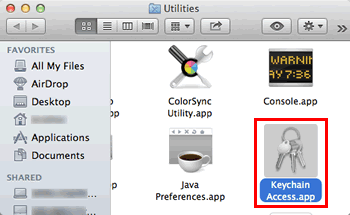
-
Под ключодържателинаправете едно от следните.
За потребителите на Mac OS X v10.5.x
щракнете върху всички елементи и намерете мрежата си от списъка.
Забележка: Ако мрежата не е включена във всички елементи, щракнете върху пароли и намерете мрежата си от списъка.
За Mac OS X v10.6.x или по-големи потребители
щракнете върху вход и намерете мрежата си от списъка.
Забележка: Ако мрежата не е включена в списъка за вход, щракнете върху System (система) и намерете мрежата си от списъка. -
Щракнете двукратно върху името на мрежата (SSID) под име.
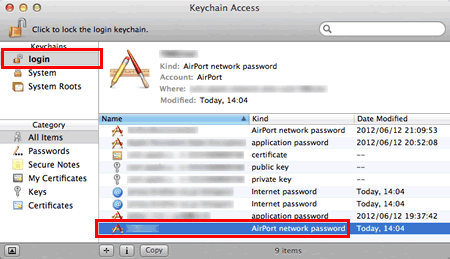
-
В полето атрибутипоставете отметка до показване на паролата.
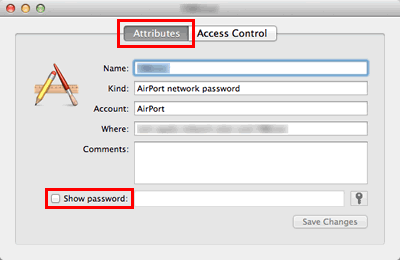
-
Когато бъдете подканени, въведете паролата на Mac администратора или паролата на Keeychain в диалоговия прозорец и след това щракнете върху разреши или OK.
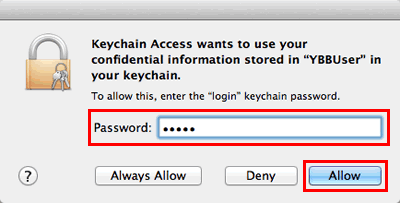
-
Отбележете паролата, посочена в полето Show Password (Покажи паролата) , която да използвате при свързване към безжичната мрежа.
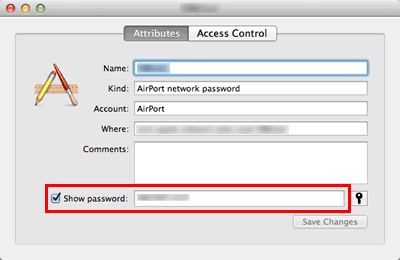
ЧАСТ 2: ИЗВЛИЧАНЕ НА БЕЗЖИЧНАТА АВТЕНТИФИКАЦИЯ С ПОМОЩТА НА МРЕЖОВА КОМУНАЛНА
БЕЛЕЖКА: Екраните могат да се различават в зависимост от използваната операционна система.
- Щракнете върху иконата Wi-Fi или Airport в лентата с менюта.
-
Щракнете върху отваряне на мрежови предпочитания.
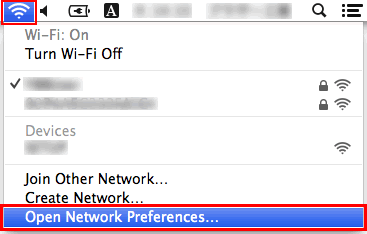
- Щракнете върху Wi-Fi или летище в списъка с мрежови връзки.
-
Уверете се, че е изписано правилното име на мрежата и след това щракнете върху Advanced.
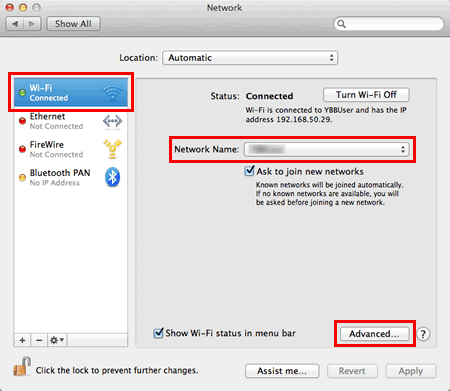
-
Под Wi-Fi или летищеотбележете името на мрежата и типа сигурност в списъка на предпочитаните мрежи.
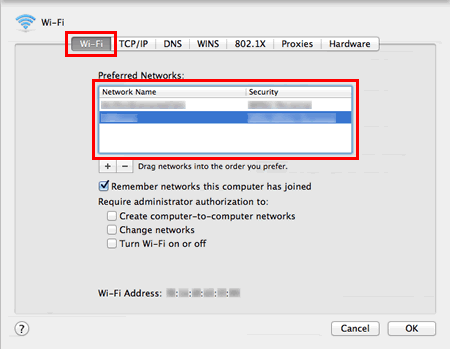
ADS-1700W, ADS-2600W, ADS-2600We, ADS-2700W, ADS-2800W, ADS-3600W, DCP-1610WE, DCP-1622WE, DCP-1623WE, DCP-375CW, DCP-585CW, DCP-6690CW, DCP-7055W, DCP-7070DW, DCP-770CW, DCP-9015CDW, DCP-9020CDW, DCP-B7520DW, DCP-J105, DCP-J132W, DCP-J140W, DCP-J152W, DCP-J315W, DCP-J4110DW, DCP-J4120DW, DCP-J515W, DCP-J525W, DCP-J552DW, DCP-J715W, DCP-J725DW, DCP-J925DW, DCP-L2520DW, DCP-L2532DW, DCP-L2560DW, DCP-L2622DW, DCP-L3510CDW, DCP-L3520CDW(E), DCP-L3550CDW, DCP-L3560CDW, DCP-L5510DW, DCP-L6600DW, DCP-L8410CDW, DCP-L8450CDW, DCP-T420W, DCP-T425W, DCP-T426W, DCP-T500W, DCP-T510W, DCP-T520W, DCP-T525W, DCP-T700W, DCP-T710W, DCP-T720DW, DS-940DW, HL-1210WE, HL-1212WE, HL-1222WE, HL-1223WE, HL-2135W, HL-2170W, HL-3070CW, HL-3140CW, HL-3170CDW, HL-4570CDW, HL-5470DW, HL-6180DW, HL-B2080DW, HL-L2340DW, HL-L2352DW, HL-L2365DW, HL-L2442DW, HL-L3210CW, HL-L3220CW(E), HL-L3270CDW, HL-L5200DW(T), HL-L5210DW, HL-L6210DW, HL-L6300DW(T), HL-L6400DW(T), HL-L6410DN, HL-L8230CDW, HL-L8240CDW, HL-L8260CDW, HL-L8350CDW, HL-L8360CDW, HL-L9200CDWT, HL-L9310CDW(T), HL-L9430CDN, HL-L9470CDN, HL-S7000DN, MFC-1910WE, MFC-490CW, MFC-5895CW, MFC-6490CW, MFC-6890CDW, MFC-7840W, MFC-790CW, MFC-8950DW, MFC-9320CW, MFC-9340CDW, MFC-9840CDW, MFC-9970CDW, MFC-B7715DW, MFC-EX910, MFC-J200, MFC-J2330DW, MFC-J2340DW, MFC-J3530DW, MFC-J3540DW, MFC-J3930DW, MFC-J3940DW, MFC-J430W, MFC-J4410DW, MFC-J4420DW, MFC-J4510DW, MFC-J4620DW, MFC-J470DW, MFC-J5320DW, MFC-J5620DW, MFC-J5720DW, MFC-J5910DW, MFC-J5945DW, MFC-J5955DW, MFC-J625DW, MFC-J6510DW, MFC-J6520DW, MFC-J6910DW, MFC-J6920DW, MFC-J6945DW, MFC-J6947DW, MFC-J6955DW, MFC-J6957DW, MFC-L2700DW, MFC-L2712DW, MFC-L2720DW, MFC-L2732DW, MFC-L2740DW, MFC-L2752DW, MFC-L2802DW, MFC-L2862DW, MFC-L2922DW, MFC-L3740CDW(E), MFC-L3770CDW, MFC-L5710DW, MFC-L5750DW, MFC-L6710DW, MFC-L6800DW(T), MFC-L6900DW(T), MFC-L6910DN, MFC-L8340CDW, MFC-L8390CDW, MFC-L8650CDW, MFC-L8690CDW, MFC-L8850CDW, MFC-L8900CDW, MFC-L9550CDW(T), MFC-L9570CDW(T), MFC-L9630CDN, MFC-L9670CDN, MFC-T910DW, MFC-T920DW
Ако ви е необходимо допълнително съдействие, моля, свържете се с центъра за клиенти на Brother:
Обратна връзка за съдържанието
Имайте предвид, че този формуляр се използва само за обратна връзка.